pe制作U盘启动盘教程 -怎么制作U盘pe启动盘重装
发布时间:2025-10-22 10:32:12
pe制作U盘启动盘教程。制作启动盘时,你需要选择一款功能稳定的工具,例如电脑店,即可将空白U盘制作成可启动设备,再将系统镜像文件保存到里面。接着,将制作好的U盘插入目标电脑,开机时选择U盘启动进入PE系统。在PE环境中,你可以轻松进行分区、格式化,快速安装操作系统,并且操作完成后会自动进行驱动安装。下面就来看看怎么制作U盘pe启动盘重装。

1、u盘工具:建议使用品牌u盘,8GB或以上容量
2、系统版本:win10专业版
3、装机工具:电脑店u盘启动盘制作工具(点击链接下载)
二、u盘装系统准备工作
1、在制作u盘启动盘之前,一定要备份或转移u盘中的重要数据,因为制作过程中u盘会被格式化,所有内容将被清空且无法复原。这是因为启动盘的创建过程需要重新分区和写入启动文件,以确保u盘能够正确引导系统。
2、在重新安装系统后,为了节省时间和方便起见,建议在开始之前收集所需驱动程序和常用软件的安装文件,这样可以避免系统重装后再花时间去搜索和下载,确保你能迅速恢复工作环境,提高效率。
3、下载win10镜像文件
a. 打开微软官方系统下载地址.
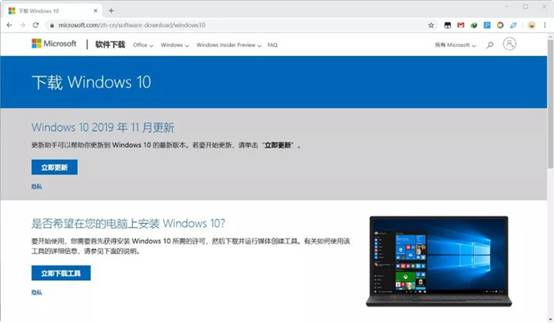
b. 按一下键盘上的"F12"按键,打开浏览器开发者工具。点击设备模拟器按钮,选择设备为iPad Pro,然后按"F5键"进行网页刷新。
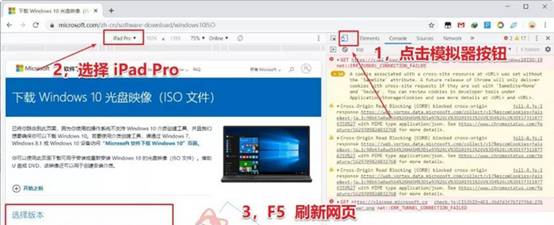
c. 完成以上三步操作之后你就可以看到浏览器页面会出现选择win10版本的按钮,根据提示下载即可。
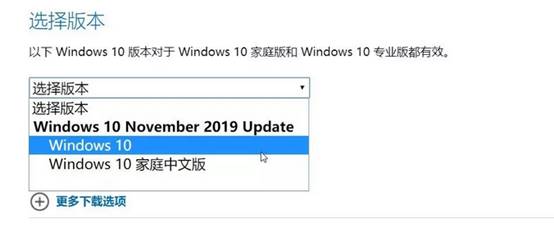
三、u盘装系统详细操作步骤
1、制作u盘启动盘
a. 确认电脑处于联网状态下,进入电脑店官网下载u盘启动盘制作工具。
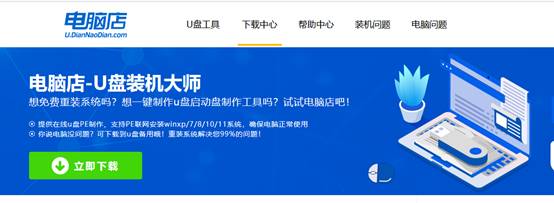
b. 将一个8G的u盘插入电脑USB接口,打开制作工具。
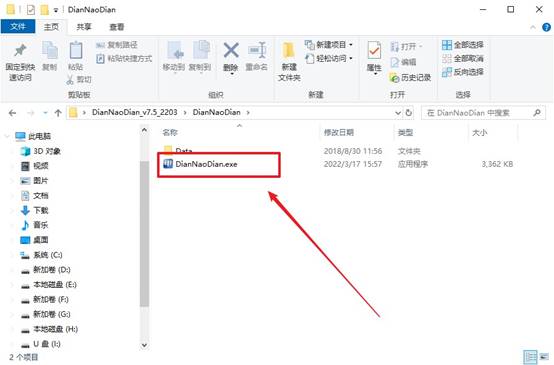
c. 选择【启动模式】为【USB-HDD】,【分区格式】为【NTFS】,最后点击【全新制作】即可。
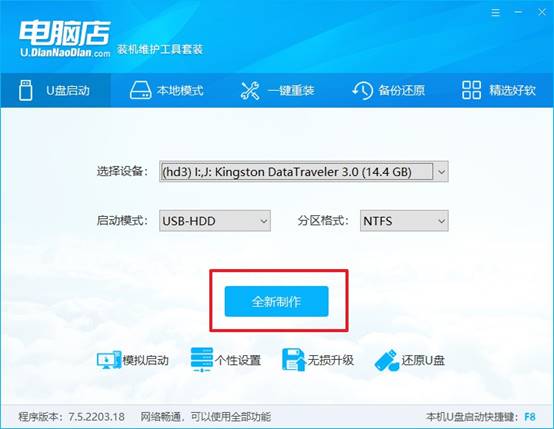
d.制作完成后大家可选择是否查看教程。
2、设置u盘启动
a. 确认自己电脑的型号,在电脑店官网查询对应的u盘启动快捷键。
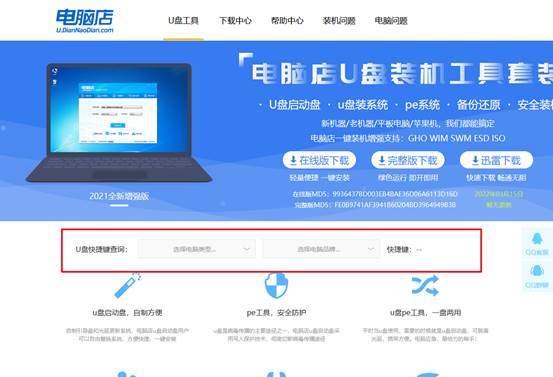
b. 将制作好的u盘启动盘插入电脑,重启后按下快捷键,接下来就会进入优先启动项的设置界面。
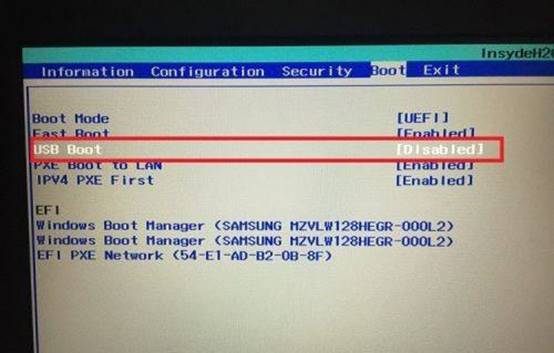
c.接下来就会进入到电脑店winpe界面,选择第一项回车即可进入PE系统。
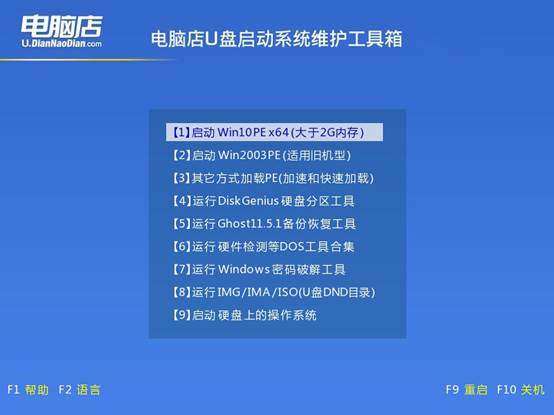
3、u盘装系统
a.如安装win10系统,进入winpe桌面后,打开【电脑店一键装机】。
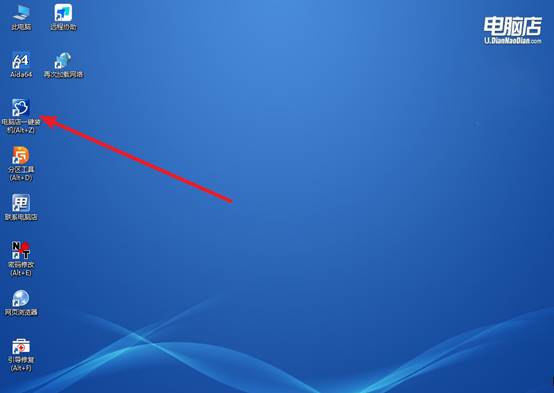
b. 如下图所示,根据下图所示的提示,选择操作方式、镜像文件以及系统盘符,点击【执行】。
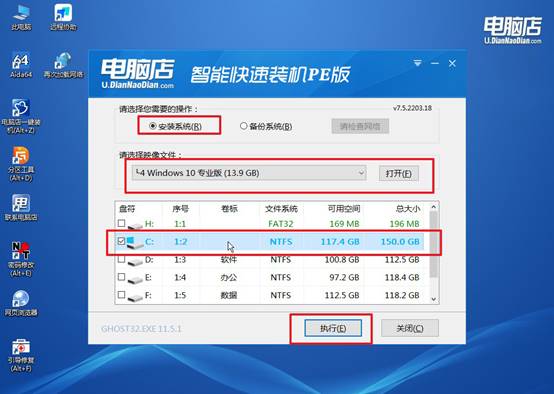
c. 在还原窗口中,可默认设置直接点击【是】。
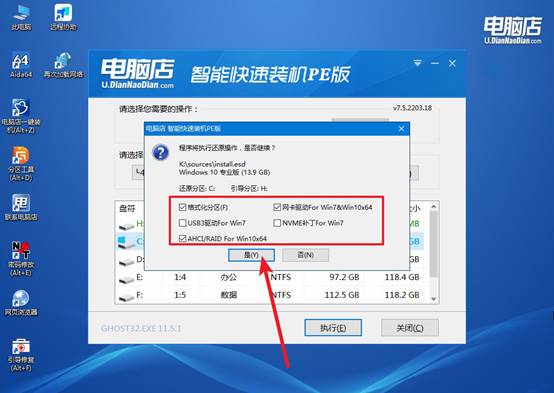
d.等待安装部署完成,进入系统桌面。
四、u盘装系统常遇到的问题
简述重装电脑系统一般多少钱
1、线下门店:一般为30元左右,最高不超过50元。若需更纯净的原版系统且自带镜像文件,可选择此类服务。
2、品牌售后:部分品牌笔记本电脑在保修期内提供免费重装系统服务。
3、DIY电脑原装机店:若当初购买的店铺仍在营业,通常可享受终身免费重装服务。
4、第三方技术团队:收费较高,约200-600元,使用原厂镜像和官方签名驱动,适合保修期内或注重稳定性的用户。
5、上门服务:基础版包含系统安装,费用一般在150-300元;高端版附带硬件检测、散热硅脂更换等,费用为500-800元。
现在,你学会怎么制作U盘pe启动盘重装了吧。其实,U盘启动盘重装系统不仅能解决电脑死机、蓝屏、运行缓慢等常见问题,还能快速恢复系统到干净状态,尤其适合电脑新手。相比传统光盘安装,U盘启动盘方法明显更高效,尤其是在没有光驱或系统已经损坏的情况下。

